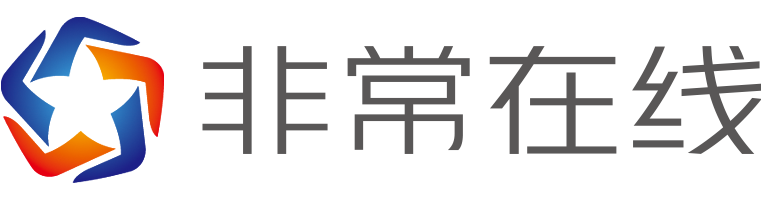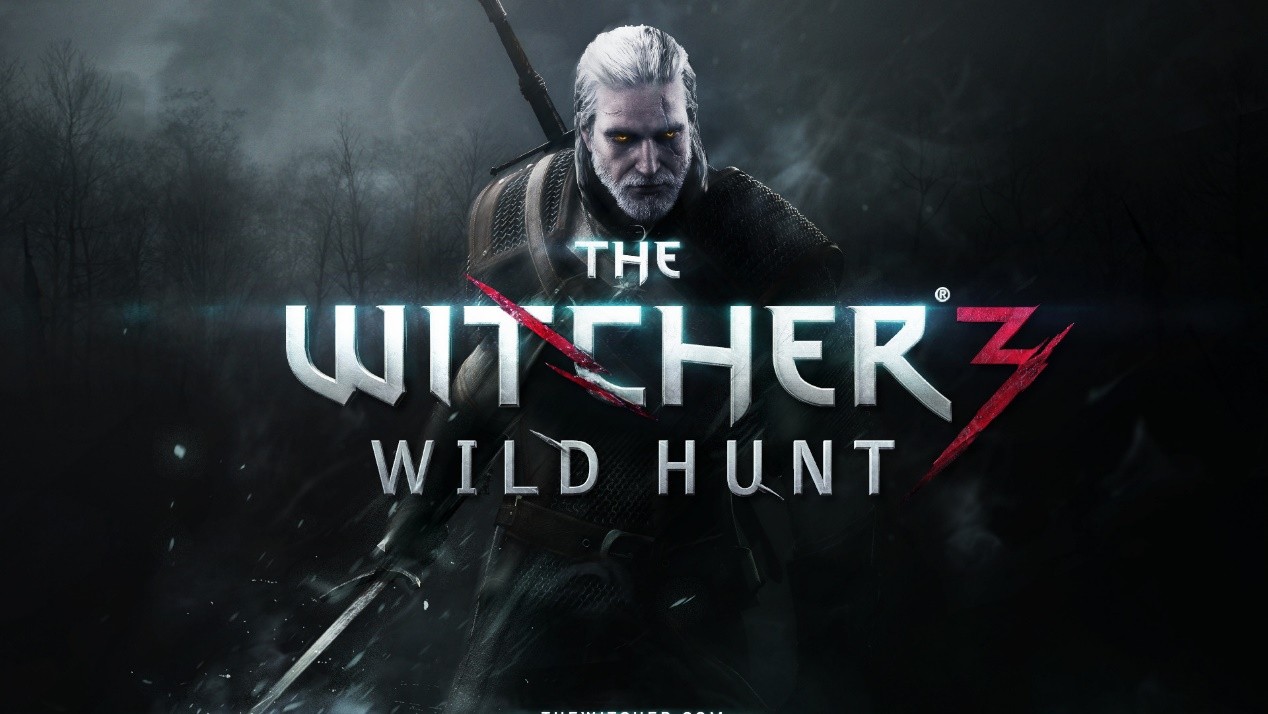Steam下載安裝教程來了!各平臺下載與安裝方法都在這
Steam是一款由Valve推出的數字游戲發行平臺,玩家可以在Steam商店中購買與游玩各種游戲。隨著越來越多的優秀游戲登陸Steam平臺,玩家群體也越來越大,但是網上卻充斥著各種山寨網站,然很多新人玩家都下過錯誤的Steam,下面就為大家帶來Steam下載安裝教程,希望對大家有用。

Steam網站及區分方法
Steam商店正確網址
Steam網址:https://store.steampowered.com/
就是上面這個,誰來也不好使。

怎么區分是不是真的Steam
百度為例
搜索Steam,看出現的結果,描述下方是正確的Steam鏈接就是真的Steam。
下圖紅框處的詞條都是正確的網站鏈接,所以這兩個入口都是對的。

Windows平臺安裝教程
進入Steam網站,點擊右上角的“安裝Steam”。
如果你上不去Steam網頁,可以下一個加速器,很多加速器都是可以免費加速Steam的。

SteamSetup.exe是Windows系統的安裝包;
Steam.dmg是McaOS,也就是蘋果電腦的安裝包;
Steam-3.9.0.apk是安卓手機的安裝包。
別問我為什么沒有iphone的安裝包,問就是小編不趁這個。

然后點擊藍色按鈕“安裝Steam”。

然后瀏覽器會下載Steam程序。

找到下載好的程序,雙擊運行。

如果有提示則選擇“是”

然后進入安裝向導。

點擊下一步,然后選擇語言,選擇簡體中文就好。

再下一步選擇安裝路徑,這里有兩點要說:
1、不建議安裝C盤,因為Steam下載游戲默認也是下載到安裝目錄中的文件夾的,這樣對系統盤會比較吃緊;
2、更換路徑的話,如下圖一所示,默認的路徑最后是Steam文件夾,也就是程序會自動創建一個Steam文件夾。但是更換盤符后,比如我更換到F盤,點擊圖一路徑旁的“瀏覽”,然后選擇此電腦:

然后小編選擇F盤,然后確定。

如下圖圖二所示,更改盤符程序并不會自動創建Steam文件夾,所以需要玩家在路徑框中手動輸入Steam,這樣就會安裝到名為Steam的文件夾,否則程序會直接安裝到盤符根目錄,這樣盤符內文件會變得極為雜亂。

圖一:

圖二:

然后點擊安裝。

等待安裝過程即可。

MAC平臺安裝教程
玩家也需要在瀏覽器打開Steam的網站。
然后選擇右上角的“安裝Steam”。

然后跳到程序下載頁面,這里與windows版有一些小差別,MAC打開的網頁按鈕上是蘋果的標志:

下載后,在瀏覽器中找到下載的文件:

點開文件會提示安裝:

把左側Steam圖標拖進右側文件夾即可。
然后程序就會出現在程序臺里了。

應用程序中也能找到

安卓手機端安裝教程
打開手機瀏覽器搜索Steam,一樣也是看出來的結果中有沒有正確的Steam網址。
如下圖所示,綠框不是正確的Steam網址,所以指定不是,不要點,紅框是正確的Steam網址,點擊進入即可。

然后選擇頁面左上角的菜單按鈕:

然后頁面會彈出左側菜單,然后選擇“獲取Steam手機應用”。

然后網站會跳轉至應用下載頁面,選擇第一個:Steam手機應用
第二個Steam流式應用是用來游戲串流用的,不做贅述;
第三個Steam聊天是分離出來的Steam好友聊天程序,不做贅述。

點擊第一個“Steam手機應用”會跳到網頁下方的下載區,我們直接選擇下方的藍字,這樣瀏覽器就會下載安裝程序。

之后安裝即可。
本站所有文章、數據、圖片均來自互聯網,一切版權均歸源網站或源作者所有。
如果侵犯了你的權益請來信告知我們刪除。郵箱:business@qudong.com